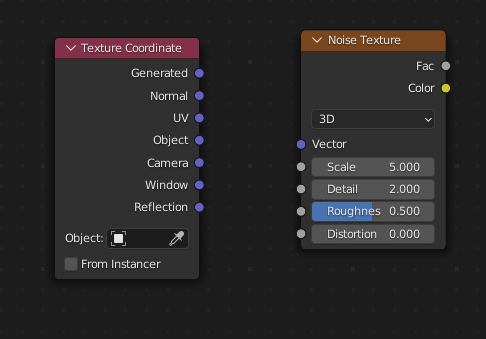도넛 울퉁불퉁한 모양으로 만들기
- Youtube BlenderDT
https://youtu.be/E_tT9DQuFI0
Texture Coordinate 와 Noise Texture, Displacement 추가
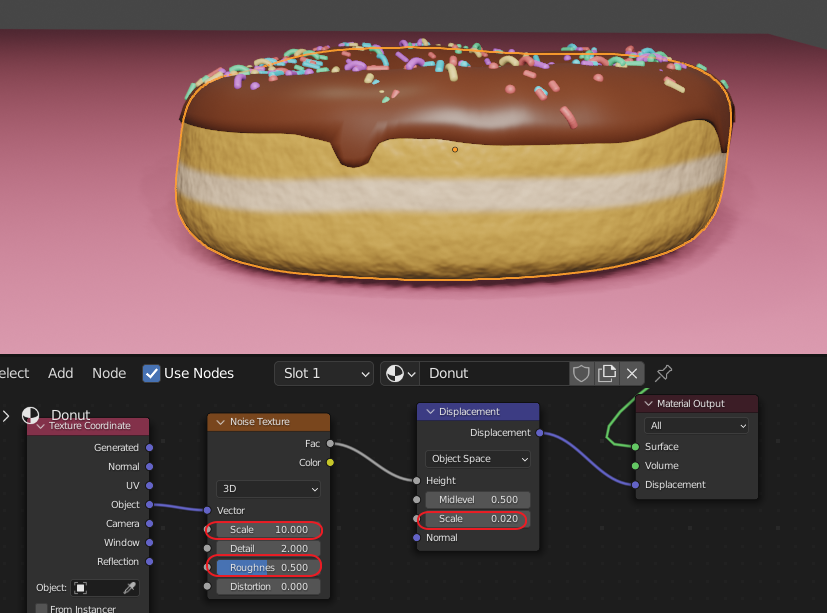
- 도넛 몸통을 선택한 뒤 Shader Editor에서 Texture Coordinate 와 Noise Texture, Displacement를 추가한 뒤 설정을 사진처럼 변경합니다.
Input > Texture Coordinate
Texture > Noise Texture
Vector > Displacement★ Ctrl + Shift + 클릭 : 내가 변경하고 있는 노드가 어떤 Data를 가지고 있는지 미리 체크해볼 수 있습니다.
Color Ramp

여기에서 Noise Texture와 Displacement를 복제한뒤(shift+D) Color Ramp 를 추가해서 사진처럼 연결한 뒤 Color Ramp의검은색 비율을 늘려주면 볼록 튀어나온 부분이 강조돼서 보입니다.
사진은 효과를 확실하게 보여주기위해 검은색을 중간까지 끌어놓은 상태입니다.
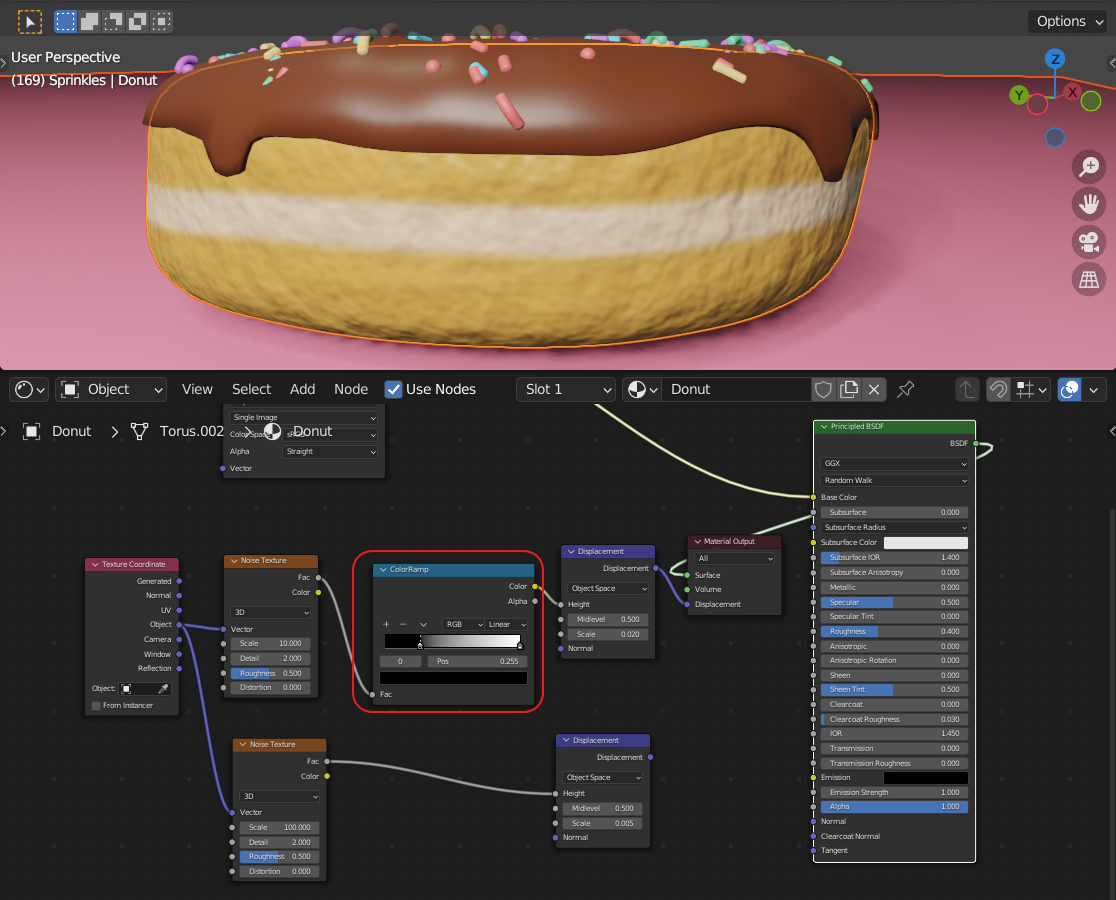
적절하게 비율을 조절해서 넣어주었습니다. << 바로 이 다음에 믹스할때 정도를 조절해줄수있기때문에 중간까지 검정색을 끌어와도 괜찮습니다.
MixRGB - 1
이제 해야될것은 원래있던 Noise Texture와 Displacement와 복제한 것들, 그리고 Color Ramp 효과들이 합쳐져서 한번에 적용시키는 것입니다.
Shift + A > Color > MixRGB 추가

MixRGB를 생성한 뒤 사진처럼 연결하고 Add로 설정을 변경합니다. 그리고 Fac 속성값을 0 혹은 1로 하면 두개중에 하나만 보이게 됩니다.
그러니까 값을 변경하면서 적절하게 섞인지점에서 멈춰주면됩니다. 저는 0.3으로 설정했습니다.

MixRGB - 2
이번에는 빵을 구울때 살짝 노릇노릇하게 겉 표면이 짙은 색으로 되는 걸 표현해보겠습니다.
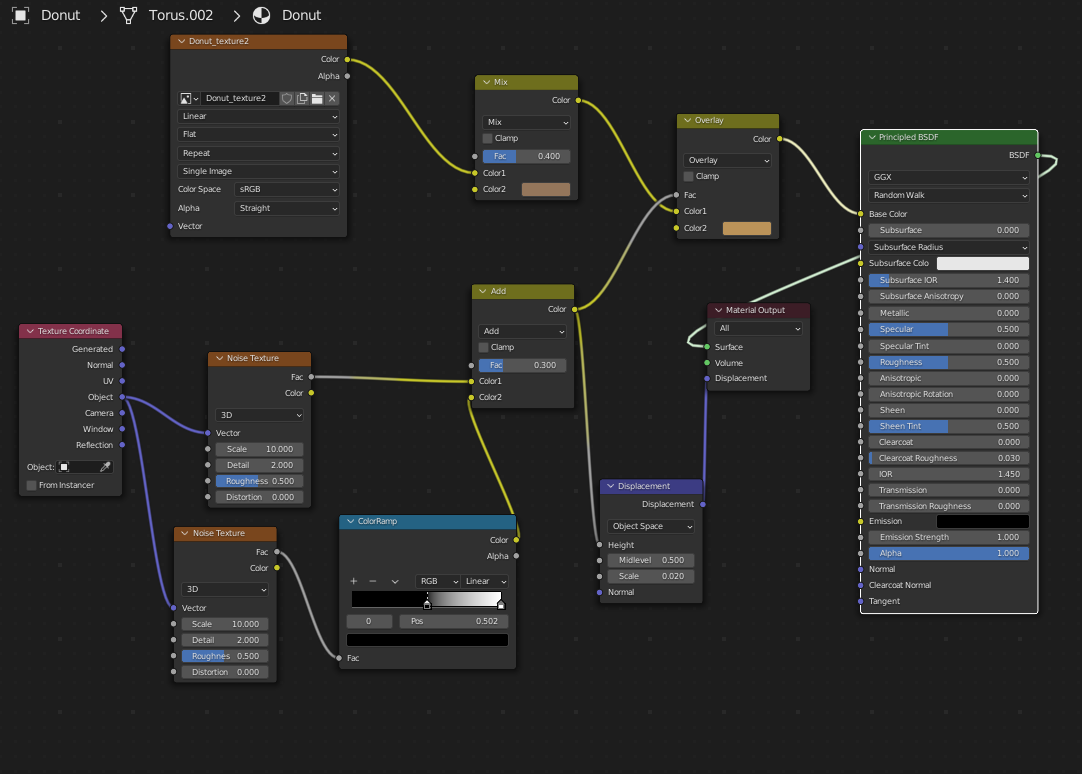
MixRGB를 추가해서 사진처럼 연결해줍니다.
노릇노릇한 효과를 주기위해 누리끼리한(?) 색을 골라주고 MixRGB의 설정을 Overlay로 바꿔줍니다. 그리고 흰색 띠 부분이 너무 붕뜨는 것 같으니 새로운 MixRGB 효과를 추가해서 Mix 설정을 유지한 상태로 중간 정도의 색을 설정해서 눌러줍니다.

마무리 디테일 작업

스프링클과 아이싱 부분의 Roughness를 각각 0.3과 0.2로 낮춰줘서 광택을 좀더 주겠습니다. 그리고 깜빡하고 하지않았던 부분인데 스프링클을 오른쪽 클릭한 뒤 모두 Shade Smooth 효과를 주겠습니다.

완성

블렌더를 공부하기시작했을무렵 만들기시작했었지만 캐릭터 모델링을 배우면서 모델링과 스컬핑에 꽂혀 도넛 작업 마무리를 미루고 있었는데 드디어 도넛을 완성하게되었네요.
스프링클 작업을 하면서 weight paint를 배우고, 도넛을 만들면서 Texture Paint, Node를 이용한 세세한 디테일 작업 방식에대해 공부할 수 있었던 좋은 작업이었던 것 같습니다.!